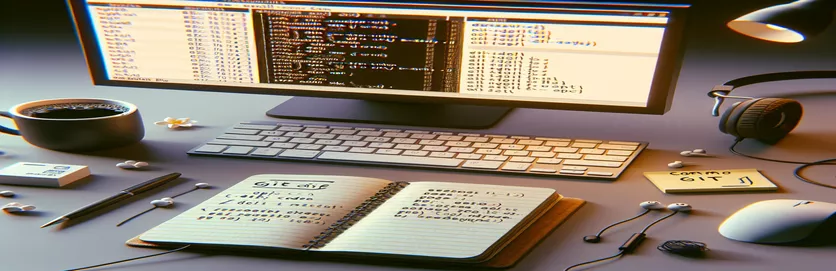Uvod v GIT v Delphiju
Če imate kodo Delphi na disku in račun GitHub, vendar niste prepričani, kako začeti uporabljati GIT v Delphiju, niste edini. Namen tega priročnika je, da vam pomaga razumeti korake, potrebne za prenos kode v spletno skladišče.
Pokrili bomo vse od ustvarjanja praznega repozitorija na GitHubu do njegovega kloniranja v vaš razvojni stroj in konfiguracije GIT v Delphi IDE. Če sledite tem korakom, boste lahko učinkovito upravljali svoje projekte Delphi z GIT.
| Ukaz | Opis |
|---|---|
| git clone | Ustvari lokalno kopijo oddaljenega repozitorija na vašem razvojnem stroju. |
| cp -r | Rekurzivno kopira datoteke in imenike z ene lokacije na drugo. |
| git add . | Pripravi vse spremembe v trenutnem imeniku za naslednjo objavo. |
| git commit -m "message" | Zapisuje postopne spremembe v repozitorij z opisnim sporočilom. |
| git push origin main | Naloži spremembe lokalnega repozitorija v oddaljeni repozitorij na GitHub. |
| rm -rf .git | Odstrani konfiguracijo in zgodovino GIT iz imenika projekta. |
Nastavitev GIT v Delphiju
V ponujenih skriptih začnemo z ustvarjanjem praznega repozitorija na GitHubu. To storite tako, da se prijavite v svoj račun GitHub, kliknete gumb »Novo« in sledite korakom za ustvarjanje repozitorija. Nato kloniramo prazno skladišče v vaš razvojni stroj z uporabo git clone ukaz. Bistveno je, da klonirate to skladišče v prazno mapo, da se izognete konfliktom. The cd ukaz se nato uporabi za spremembo v imenik kloniranega repozitorija.
Ko je repozitorij kloniran, lahko dodate obstoječo kodo Delphi v to mapo z uporabo cp -r ukaz. Po kopiranju kode se git add . ukaz izvede vse spremembe za začetno objavo in git commit -m "Initial commit with existing Delphi code" zabeleži te spremembe v repozitorij. Končno, git push origin main ukaz naloži spremembe lokalnega repozitorija v GitHub. Če želite odstraniti konfiguracijo GIT iz projekta, se pomaknite do imenika projekta in uporabite rm -rf .git ukaz, ki izbriše konfiguracijo in zgodovino GIT, kar vam omogoča, da začnete na novo.
Ustvarjanje praznega repozitorija na GitHubu
Uporaba ukazov Git
# Step 1: Create an empty repository on GitHub# Log in to your GitHub account# Click on the "New" button to create a new repository# Enter a repository name and description (optional)# Choose "Public" or "Private" visibility# Do not initialize with a README# Click "Create repository"
Kloniranje praznega repozitorija v vaš razvojni stroj
Uporaba vmesnika ukazne vrstice
# Step 2: Clone the empty repository to your dev-machinegit clone https://github.com/yourusername/your-repo-name.git# Replace "yourusername" and "your-repo-name" with your actual details# To which folder? A blank onecd your-repo-name# The repository is now cloned into a blank folder
Dodajanje obstoječe kode Delphi v repozitorij
Uporaba ukazov Git
# Step 3: Add your existing Delphi code to the cloned repositorycp -r /path/to/your/delphi/code/* .# Copy your Delphi code files to the cloned repository foldergit add .# Stage all the files for the initial commitgit commit -m "Initial commit with existing Delphi code"# Commit the staged files to the repository
Potiskanje kode na GitHub
Uporaba ukazov Git
# Step 4: Push the code to GitHubgit push origin main# Push the committed code to the remote repository on GitHub
Odstranjevanje konfiguracije GIT iz projektov
Uporaba vmesnika ukazne vrstice
# Step 5: Remove GIT configuration from your projects to start newcd /path/to/your/projectrm -rf .git# This removes the .git directory and all its contents# Now you can start a new GIT configuration
Upravljanje podružnic v GIT za projekte Delphi
Drugi ključni vidik uporabe GIT z Delphijem je upravljanje podružnic. Veje vam omogočajo, da delate na različnih funkcijah ali popravkih neodvisno od glavne kodne baze. Če želite ustvariti novo vejo, uporabite git branch branch-name ukaz. Preklapljanje med podružnicami je možno z git checkout branch-name, kar vam omogoča, da delate na več funkcijah hkrati, ne da bi posegali v glavni projekt.
Ko je vaše delo na veji končano, jo lahko spojite nazaj v glavno vejo z uporabo git merge branch-name. Ta postopek pomaga ohranjati vaš projekt organiziran in zagotavlja, da eksperimentalne ali nove funkcije ne motijo stabilne kodne baze. Razumevanje in učinkovita uporaba vej je bistvenega pomena za vsak projekt Delphi, ki uporablja GIT, saj izboljšuje sodelovanje in upravljanje projektov.
Pogosta vprašanja o uporabi GIT v Delphiju
- Kako inicializiram repozitorij GIT v Delphiju?
- Uporabi git init ukaz v vašem projektnem imeniku, da ustvarite nov repozitorij GIT.
- Kakšen je namen uprizoritvenih datotek v GIT?
- Uprizoritvene datoteke z uporabo git add vam omogoča, da pripravite spremembe za naslednjo objavo, pri čemer zagotovite, da so vključene samo določene spremembe.
- Kako lahko preverim stanje svojega repozitorija?
- Uporabi git status ukaz za ogled trenutnega stanja vašega delovnega imenika in uprizoritvenega območja.
- Kaj je commit v GIT?
- Obveza je posnetek vašega repozitorija na določeni časovni točki, ustvarjen z uporabo git commit -m "message" ukaz.
- Kako se vrnem na prejšnjo objavo?
- Na prejšnjo objavo se lahko vrnete z uporabo git revert commit-hash, ki ustvari novo objavo, ki razveljavi spremembe podane objave.
- Kaj je razlika med git pull in git fetch?
- git pull pridobite spremembe iz oddaljenega skladišča in jih združite v svojo lokalno vejo, medtem ko git fetch samo prenese spremembe brez spajanja.
- Kako razrešim spore v GIT?
- Do konfliktov pride, ko se spremembe v različnih vejah spopadejo. Rešite spore z ročnim urejanjem datotek in uporabo git add da jih označite kot rešene, nato potrdite spremembe.
- Kako si lahko ogledam zgodovino odobritev?
- Uporabi git log ukaz za ogled zgodovine objave vašega repozitorija.
- Kaj je oddaljeni repozitorij v GIT?
- Oddaljeno skladišče, kot je tisto na GitHubu, je različica vašega projekta, ki gostuje v internetu ali drugem omrežju.
- Kako odstranim datoteko iz uprizoritvenega območja?
- Uporabi git reset HEAD file-name ukaz za odstranitev uprizoritve datoteke in jo obdržite v vašem delovnem imeniku.
Končne misli o uporabi GIT z Delphijem
Začetek uporabe GIT za vaše projekte Delphi se lahko zdi zastrašujoč, vendar s pravimi koraki postane obvladljiv. Če ustvarite repozitorij GitHub, ga klonirate na svoj lokalni računalnik in skrbno upravljate svojo kodo z uprizoritvami in objavami, lahko svoje projekte organizirate in posodabljate.
Ne pozabite uporabljati veje za različne funkcije in redno pošiljati svoje spremembe v oddaljeno skladišče. To ne le ščiti vašo kodo, ampak tudi olajša sodelovanje z drugimi razvijalci. Z vajo bo GIT postal neprecenljivo orodje v vašem delovnem procesu razvoja Delphi.